Really Simple Syndication (RSS) constituye una forma rápida de leer las últimas actualizaciones de sus sitios web favoritos. Muchos sitios web ofrecen Fuentes RSS para que, cuando se publique un artículo de noticias o un resumen de un artículo, también se envíe a la carpeta Fuente RSS en Outlook. Si ha agregado un Fuente RSS a Outlook y desea anular la suscripción al Fuente RSS, vea quitar una fuente RSS de Outlook.
La primera vez que agregue un Fuente RSS a Outlook, se le pedirá que elija si quiere mantener la lista de suscripciones de Fuentes RSS sincronizada entre Outlook y el Lista de fuentes comunes (CFL). Independientemente de la opción que elija, puede cambiar la opción más adelante.
-
En la pestaña Archivo, elija Opciones > Avanzadas.
-
En el cuadro de diálogo OutlookOpciones, en Fuentes RSS, active o desactive Sincronizar fuentes RSS con la lista de fuentes comunes (CFL) en la casilla de verificación de Windows.
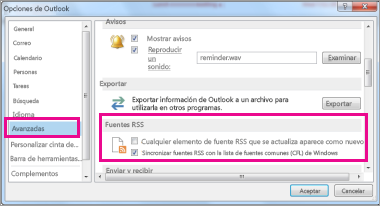
Sincronizar fuentes RSS
-
En una página web, elige el icono de Fuente RSS, como



-
Cuando el Fuente RSS se abra en Internet Explorer, elija Suscribirse a esta fuente.
Nota: Si no ha decidido sincronizar sus fuentes RSS con la lista de fuentes comunes (CFL) en Windows, no verá la fuente RSS en Outlook.
-
En Outlook, haga clic con el botón derecho en la carpeta Fuentes RSS y elija Agregar un nuevo Fuente RSS.
-
En el cuadro de diálogo Nuevo Fuente RSS, escriba la dirección URL del Fuente RSS.
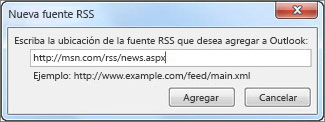
Sugerencia: Si necesita ayuda para encontrar la dirección URL de la fuente RSS en un sitio web, busque un icono RSS.

-
Elija Agregar > Aceptar.
Para quitar un Fuente RSS de Outlook, haga clic con el botón secundario en la carpeta que contiene la Fuente RSS y elija Eliminar carpeta. Esta acción cancelará su suscripción del Fuente RSS en Outlook.
Nota: No puede eliminar la carpeta Fuentes RSS predeterminada de Outlook. Sin embargo, puede eliminar cualquier subcarpeta que contenga fuentes RSS que haya agregado.
También puede quitar un Fuente RSS mediante el cuadro de diálogo Configuración de la cuenta.
-
Elija Archivo > Configuración de la cuenta > Configuración de la cuenta.
-
En la pestaña Fuentes RSS, elija el Fuente RSS cuya suscripción desee cancelar y elija Quitar.
Nota: Si no puede quitar un Fuente RSS en Outlook y sincronizó Outlook con la CFL, consulte Quitar una fuente RSS que sigue reapareciendo en Outlook.







